vmware怎么设置中文界面 VMware 界面中文显示设置
更新时间:2023-10-08 08:57:08作者:yang
vmware怎么设置中文界面,VMware是一款功能强大的虚拟化软件,它可以在一台物理计算机上同时运行多个虚拟操作系统,对于许多中国用户来说,最直接的问题是如何设置VMware的中文界面。在VMware中设置中文界面对于我们的操作和理解来说非常重要,因为它可以帮助我们更好地使用和管理虚拟机。在本文中我们将探讨如何简单快捷地设置VMware的中文界面,以便我们能够更加顺利地进行虚拟化操作。
步骤如下:
1.在电脑桌面上,用鼠标右键点击vmware的快捷图标。

2.在右键菜单中,点击“属性”。
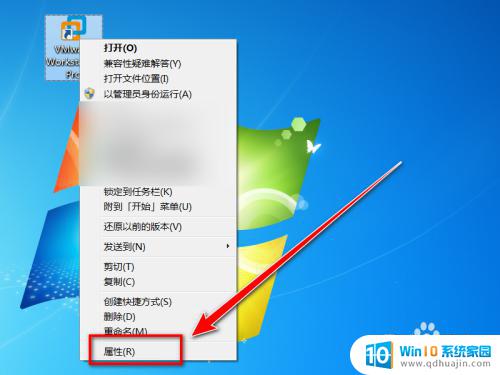
3.在属性窗口里,点击“快捷方式”选项卡。
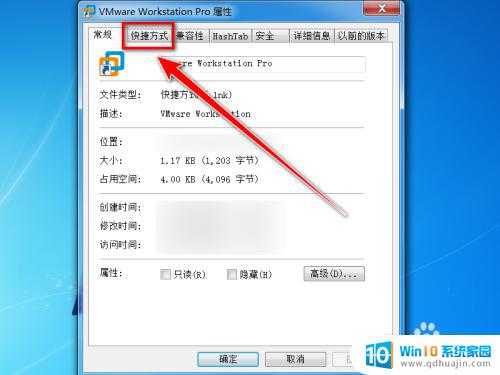
4.“快捷方式”选项卡下,在“目标”右边的输入框中的字符后面添加: --locale zh_CN,“--”前面有空格。
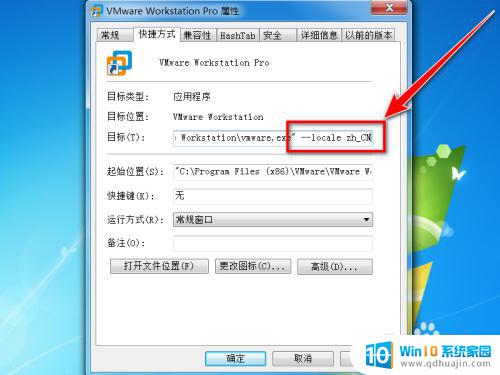
5.点击“确定”按钮。
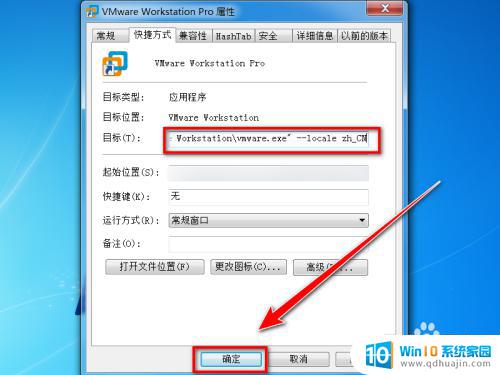
6.设置完成后,双击快捷图标打开vmware软件,即可看到软件界面已更换为中文界面。
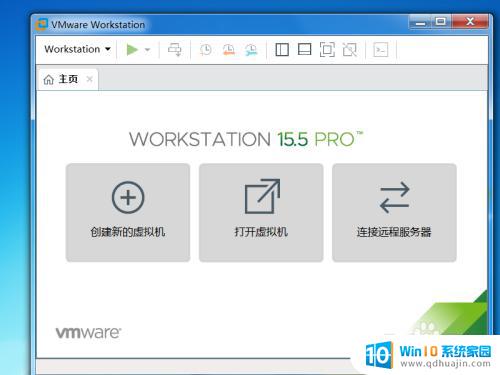
以上就是关于 VMware 如何设置中文界面的全部内容,如果您遇到类似的问题,可以按照本文所述的方法进行解决。





